- 使い方ガイドで使用している画像はイメージです。実際の表示と異なる場合があります。予めご了承ください。
資産残高の配分変更(スイッチング)の取引照会・変更・取消をする
「スイッチング」手続きしたものを、照会・変更・取消する手続きです。
手順は以下を参照してください。
取引照会
加入者口座番号情報の登録後に[残高]をタップし、画面内にある[資産残高の配分変更はこちら]>[取引照会・変更・取消]をタップしてください。
![auのiDeCoアプリで資産残高の配分変更(スイッチング)の取引照会をする方法:[残高]をタップし、画面内にある[資産残高の配分変更はこちら]をタップ](https://ideco.kddi-am.com/wp-content/themes/auiDeCo2/img/guide/switching_1.png)
![auのiDeCoアプリで資産残高の配分変更(スイッチング)の取引照会をする方法:[取引照会・変更・取消]をタップ](data:image/svg+xml,%3Csvg%20xmlns=%22http://www.w3.org/2000/svg%22%20viewBox=%220%200%20300%20530%22%3E%3C/svg%3E)
[申し込み内容を照会する]をタップすることで、取引の照会をすることができます。
![auのiDeCoアプリで資産残高の配分変更(スイッチング)の取引照会をする方法:[申し込み内容を照会する]をタップすることで、取引の照会をすることができます](data:image/svg+xml,%3Csvg%20xmlns=%22http://www.w3.org/2000/svg%22%20viewBox=%220%200%20300%20530%22%3E%3C/svg%3E)
変更
加入者口座番号情報の登録後に[残高]をタップし、画面内にある[資産残高の配分変更はこちら]>[取引照会・変更・取消]をタップしてください。
![auのiDeCoアプリで資産残高の配分変更(スイッチング)の変更をする方法:[残高]をタップし、画面内にある[資産残高の配分変更はこちら]をタップ](data:image/svg+xml,%3Csvg%20xmlns=%22http://www.w3.org/2000/svg%22%20viewBox=%220%200%20300%20530%22%3E%3C/svg%3E)
![auのiDeCoアプリで資産残高の配分変更(スイッチング)の変更をする方法:[取引照会・変更・取消]をタップ](data:image/svg+xml,%3Csvg%20xmlns=%22http://www.w3.org/2000/svg%22%20viewBox=%220%200%20300%20530%22%3E%3C/svg%3E)
[購入商品を変更する]をタップし、購入商品変更したい申込を選択し、[購入商品変更に進む]をタップしてください。
![auのiDeCoアプリで資産残高の配分変更(スイッチング)の変更をする方法:[購入商品を変更する]をタップ](data:image/svg+xml,%3Csvg%20xmlns=%22http://www.w3.org/2000/svg%22%20viewBox=%220%200%20300%20530%22%3E%3C/svg%3E)
![auのiDeCoアプリで資産残高の配分変更(スイッチング)の変更をする方法:購入商品変更したい申込を選択し、[購入商品変更に進む]をタップ](data:image/svg+xml,%3Csvg%20xmlns=%22http://www.w3.org/2000/svg%22%20viewBox=%220%200%20300%20530%22%3E%3C/svg%3E)
[購入商品を変更する]をタップし、購入商品変更したい申込を選択してください。
![auのiDeCoアプリで資産残高の配分変更(スイッチング)の変更をする方法:[購入商品を変更する]をタップし、購入商品変更したい申込を選択](data:image/svg+xml,%3Csvg%20xmlns=%22http://www.w3.org/2000/svg%22%20viewBox=%220%200%20300%20530%22%3E%3C/svg%3E)
![auのiDeCoアプリで資産残高の配分変更(スイッチング)の変更をする方法:[購入商品を変更する]をタップし、購入商品変更したい申込を選択](data:image/svg+xml,%3Csvg%20xmlns=%22http://www.w3.org/2000/svg%22%20viewBox=%220%200%20300%20530%22%3E%3C/svg%3E)
変更内容を確認し、[変更]をタップしてください。
![auのiDeCoアプリで資産残高の配分変更(スイッチング)の変更をする方法:変更内容を確認し、[変更]をタップ](data:image/svg+xml,%3Csvg%20xmlns=%22http://www.w3.org/2000/svg%22%20viewBox=%220%200%20300%20530%22%3E%3C/svg%3E)
変更手続きは完了です。

取消
加入者口座番号情報の登録後に[残高]をタップし、画面内にある[資産残高の配分変更はこちら]>[取引照会・変更・取消]をタップしてください。
![auのiDeCoアプリで資産残高の配分変更(スイッチング)の取消をする方法:[残高]をタップし、画面内にある[資産残高の配分変更はこちら]をタップ](data:image/svg+xml,%3Csvg%20xmlns=%22http://www.w3.org/2000/svg%22%20viewBox=%220%200%20300%20530%22%3E%3C/svg%3E)
![auのiDeCoアプリで資産残高の配分変更(スイッチング)の取消をする方法:[取引照会・変更・取消]をタップ](data:image/svg+xml,%3Csvg%20xmlns=%22http://www.w3.org/2000/svg%22%20viewBox=%220%200%20300%20530%22%3E%3C/svg%3E)
[申込を取り消す]をタップし、取り消したい申込を選択し、[取消内容確認に進む]をタップしてください。
![auのiDeCoアプリで資産残高の配分変更(スイッチング)の取消をする方法:[申込を取り消す]をタップ](data:image/svg+xml,%3Csvg%20xmlns=%22http://www.w3.org/2000/svg%22%20viewBox=%220%200%20300%20530%22%3E%3C/svg%3E)
![auのiDeCoアプリで資産残高の配分変更(スイッチング)の取消をする方法:取り消したい申込を選択し、[取消内容確認に進む]をタップ](data:image/svg+xml,%3Csvg%20xmlns=%22http://www.w3.org/2000/svg%22%20viewBox=%220%200%20300%20530%22%3E%3C/svg%3E)
取消内容を確認し、[取消]をタップしてください。
![auのiDeCoアプリで資産残高の配分変更(スイッチング)の取消をする方法:取消内容を確認し、[取消]をタップ](data:image/svg+xml,%3Csvg%20xmlns=%22http://www.w3.org/2000/svg%22%20viewBox=%220%200%20300%20530%22%3E%3C/svg%3E)
取消は完了です。



![auのiDeCoアプリで資産残高の配分変更(スイッチング)の取引照会をする方法:[取引照会・変更・取消]をタップ](https://ideco.kddi-am.com/wp-content/themes/auiDeCo2/img/guide/switching_icc.png)
![auのiDeCoアプリで資産残高の配分変更(スイッチング)の取引照会をする方法:[申し込み内容を照会する]をタップすることで、取引の照会をすることができます](https://ideco.kddi-am.com/wp-content/themes/auiDeCo2/img/guide/switching_inquiry_1.png)
![auのiDeCoアプリで資産残高の配分変更(スイッチング)の変更をする方法:[購入商品を変更する]をタップ](https://ideco.kddi-am.com/wp-content/themes/auiDeCo2/img/guide/switching_change_1.png)
![auのiDeCoアプリで資産残高の配分変更(スイッチング)の変更をする方法:購入商品変更したい申込を選択し、[購入商品変更に進む]をタップ](https://ideco.kddi-am.com/wp-content/themes/auiDeCo2/img/guide/switching_change_2.png)
![auのiDeCoアプリで資産残高の配分変更(スイッチング)の変更をする方法:[購入商品を変更する]をタップし、購入商品変更したい申込を選択](https://ideco.kddi-am.com/wp-content/themes/auiDeCo2/img/guide/switching_change_3.png)
![auのiDeCoアプリで資産残高の配分変更(スイッチング)の変更をする方法:[購入商品を変更する]をタップし、購入商品変更したい申込を選択](https://ideco.kddi-am.com/wp-content/themes/auiDeCo2/img/guide/switching_change_4.png)
![auのiDeCoアプリで資産残高の配分変更(スイッチング)の変更をする方法:変更内容を確認し、[変更]をタップ](https://ideco.kddi-am.com/wp-content/themes/auiDeCo2/img/guide/switching_change_5.png)
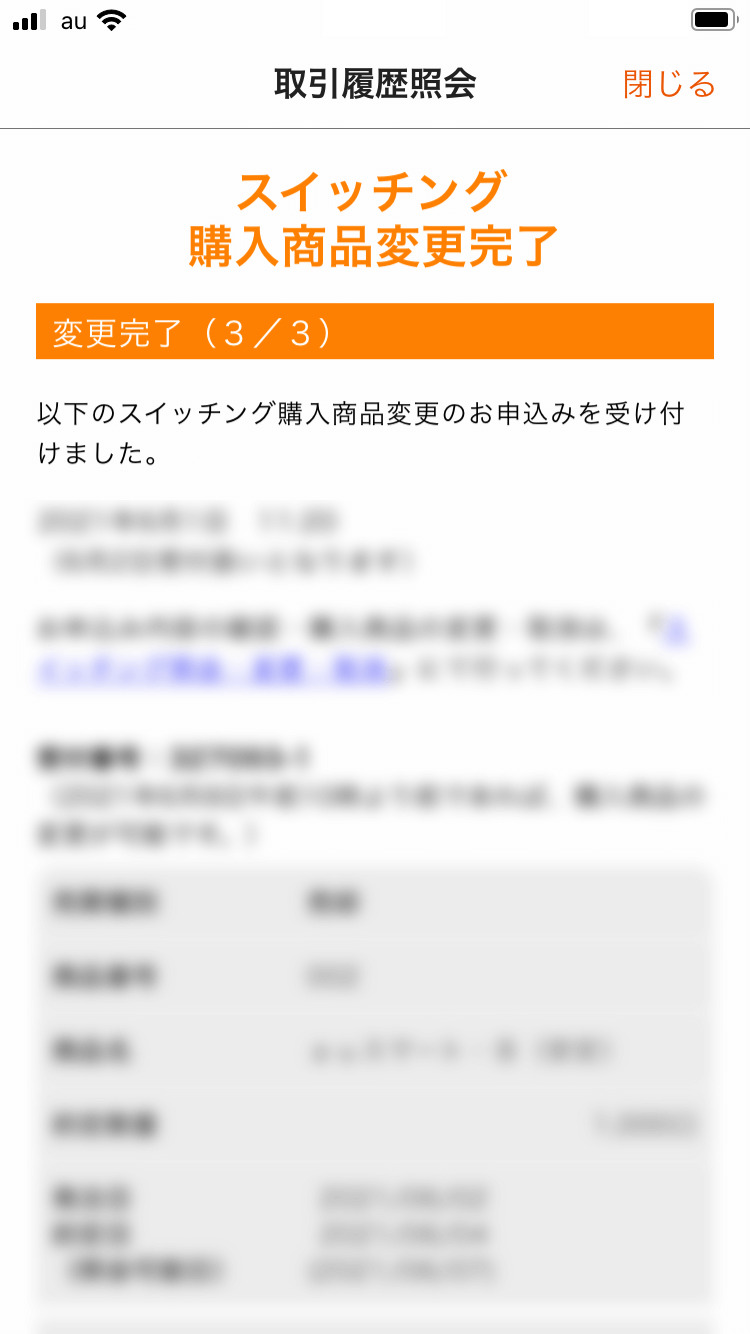
![auのiDeCoアプリで資産残高の配分変更(スイッチング)の取消をする方法:[申込を取り消す]をタップ](https://ideco.kddi-am.com/wp-content/themes/auiDeCo2/img/guide/switching_cancel_1.png)
![auのiDeCoアプリで資産残高の配分変更(スイッチング)の取消をする方法:取り消したい申込を選択し、[取消内容確認に進む]をタップ](https://ideco.kddi-am.com/wp-content/themes/auiDeCo2/img/guide/switching_cancel_2.png)
![auのiDeCoアプリで資産残高の配分変更(スイッチング)の取消をする方法:取消内容を確認し、[取消]をタップ](https://ideco.kddi-am.com/wp-content/themes/auiDeCo2/img/guide/switching_cancel_3.png)
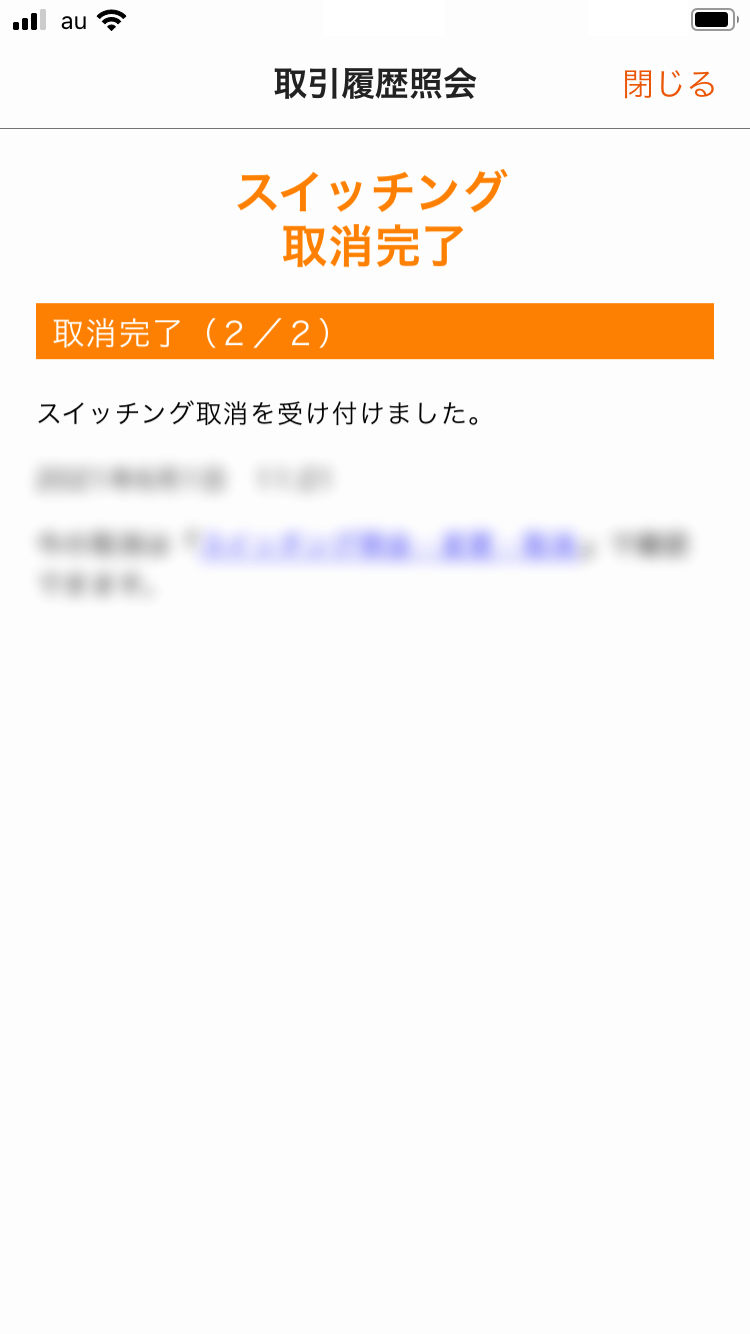

 auのiDeCoに関する
auのiDeCoに関する